Ми вже коротко познайомилися з вікном диспетчера проекту і навіть спробували створити АРР-додаток. Тепер ми продовжимо знайомство і створимо виконуваний файл з розширенням ехе.
При створенні проекту можна задати додаткові параметри, такі як прізвище розробника, піктограма для виконуваного файлу і т.д. Для цього необхідно скористатися пунктом Project Info (Інформація про проект) меню Project (Проект). З'явиться діалогове вікно, що містить додаткову інформацію про проект.
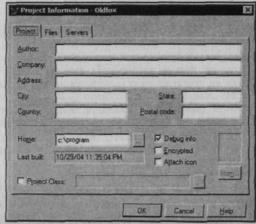
Діалогове вікно Project Information
Вікно має три вкладки: Project (Проект), Files (Файли) і Servers (Сервери).
Ноті (Домашній каталог) дозволяє вказати місце розташування проекту, прапорець Attach icon (Визначити значок) і кнопка Icon (Значок) створити значок (іконку), при натисканні на якому буде запускатися наш додаток. Прапорець Debug info (Інформація про налагодження) дозволяє включити в виконуваний код зневадження, а прапорець Encrypted (Шифрування) включає механізм шифрування виконуваного коду проекту.
На вкладці Files (Файли) відображені всі файли, що входять в наш проект. Файли представлені в табличному вигляді, і щоб упорядкувати їх, наприклад на ім'я, досить клацнути на заголовку Name (Ім'я). Таким же чином файли можна впорядкувати за типом (Туре) або за датою останнього редагування (Last Modified). Файли, включені в проект (Included), відзначені хрестиком.
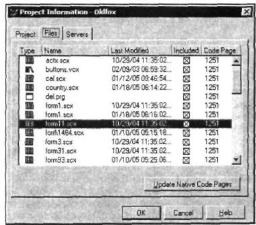
Встановлення базової програми
У будь-якому проекті обов'язково повинен бути файл, який буде запускати додаток. Ця штука і називають основною програмою, нею може бути все, що завгодно - екранна форма, меню, програма і т.д.
Для установки файлу в якості основного потрібно відкрити диспетчер проекту, встановити миша на потрібний файл, натиснути праву кнопку і в контекстному меню вибрати пункт Set Main (Встановити основним). Файл при цьому буде виділено жирним шрифтом.
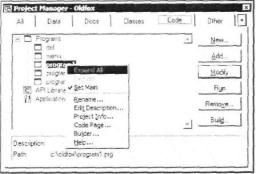
Вибір основної програми
Такі компоненти програми, як екранні форми, меню, програми називаються виконуваними і повинні бути включені до складу проекту за допомогою команди контекстного меню Include (Включити), що, до речі, і відбувається за замовчуванням. З іншого боку, такі об'єкти, як індекси і таблиці, є компонентами невиконуюча, і якщо їх включити в додаток, то вони будуть доступні тільки для читання.
Тому для таблиць необхідно використовувати команду Exclude (Виключити) з того ж контекстного меню.
В принципі, включити або виключити з програми можна будь-який компонент. Після виключення поруч з таким компонентом з'явиться перекреслений гурток (подивися на наші таблиці ...). Але при виключенні компонента він не видаляється, просто ставиться позначка про його видаленні.
Для того щоб остаточно очистити проект від "непотрібних" файлів, необхідно виконати команду Clean Up Project (Запакувати проект) з системного меню Project (Проект).
Побудова виконуваного файлу
Для того щоб зробити виконуваний файл з розширенням ехе, необхідно вибрати опцію Build Executable (Побудувати виконуваний файл) в діалоговому вікні Build Options (Опції побудови), яке викликається при натисканні кнопки Build (Побудувати) у вікні диспетчера проекту.
В даному вікні є дві групи перемикачів: Action (Дія) і Options (Опції), їх призначення описано далі.
Пункти групи Action (Дія):
• Rebuild Project (Перебудувати проект) - перевіряє наявність необхідних файлів і збирає проект;
• Build Application (Побудувати додаток) - створює виконується додаток з розширенням арр. Працює в середовищі Visual FoxPro;
• Build Executable (Побудувати виконуваний файл) - створює виконується додаток з розширенням ехе. Працює як в середовищі Visual FoxPro, так і поза нею (при наявності відповідних бібліотек);
• Build COM DLL (Побудувати COM DLL) - створює динамічну бібліотеку з розширенням dll.
Пункти групи Options (Опції):
• Recompile All Files (Оновлювати всі файли) - за замовчуванням оновлюються тільки ті компоненти, які були змінені після останнього побудови. А при встановленні цього прапорця будуть оновлені всі файли, що входять в проект;
• Display Errors (Показувати помилки) - якщо в процесі побудови програми виникнуть помилки, то вони будуть відображені в окремому вікні;
• Run After Build (Запускати після побудови) - якщо тобі не терпиться запустити свій додаток відразу після побудови, сміливо відзначай даний прапорець;
• Regenerate Component IDs (Заново генерувати ідентифікатори Automation-серверів) - застосовується у разі, якщо необхідно встановити і реєструвати містяться в проекті Automation-сервери.
Ще в даному діалоговому вікні є кнопка Version (Версія), при натисканні якої можна вказати версію продукту, а також деякі додаткові параметри (внутрішнє ім'я і т. Д.).
Після налаштування всіх параметрів можна приступити до "будівництва", натиснувши кнопку ОК.
Але у випадку з виконуваним файлом ЕХЕ, особливо якщо він буде виконуватися поза головного вікна Visual FoxPro, тебе може чекати дрібна неприємність - твоє додаток промайне на екрані і зникне в "невідомому напрямку". Знаєш, чому так відбувається? Тому що ми не включили в основну програму обробник READ EVENTS. А треба б ... Наприклад, ось так:
DO FORM MAIN READ EVENTS
Це, як ти здогадався, текст основної програми. Більш того, якщо при завершенні роботи не вимкнуто цю штуку, то виникне ще більш неприємна річ - при завершенні роботи Windows з'явиться повідомлення "Can not quit Visual FoxPro" (Неможливо завершити роботу Visual FoxPro)
Що тепер робити? Є два способи. Перший - використовувати усіма "улюблене" поєднання клавіш . Другий, менш екзотичний - обов'язково включити рядок CLEAR EVENTS перед командою QUIT, яка завершує роботу Visual FoxPro: